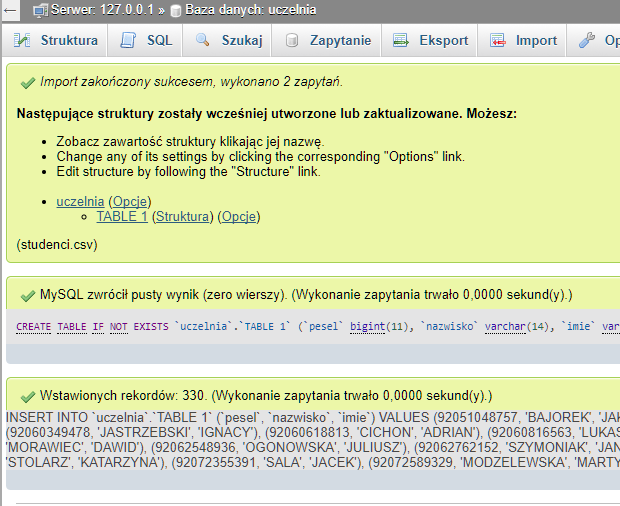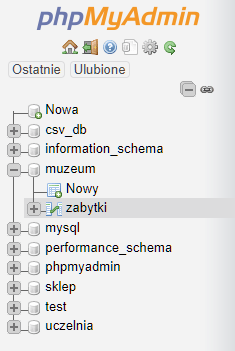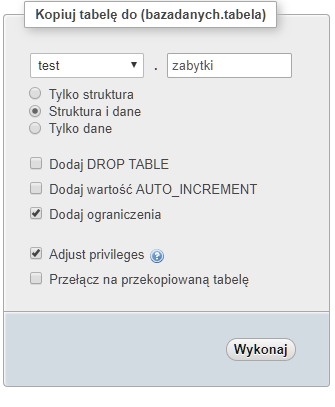Pierwsze uruchomienie programu XAMPP
Program XAMPP to darmowy pakiet zawierający między innymi serwer strony internetowej oraz serwer bazodanowy. Oba można odpalić przy użyciu pętli zwrotnej 127.0.0.0.
Po uruchomieniu programu XAMPP się nam panel sterowania. W celu skorzystania z serwera bazodanowego, musimy uruchomić moduł Apache i MySQL klikając ich przyciski Start w kolumnie Actions. Apache to serwer HTTP, który będzie przechowywał nasz system zarządzania bazami danych. MySQL to SZBD pozwalający nam na administrowanie bazami danych – tworzenie, modyfikowanie, usuwanie baz oraz korzystanie z zapytań w języku SQL.
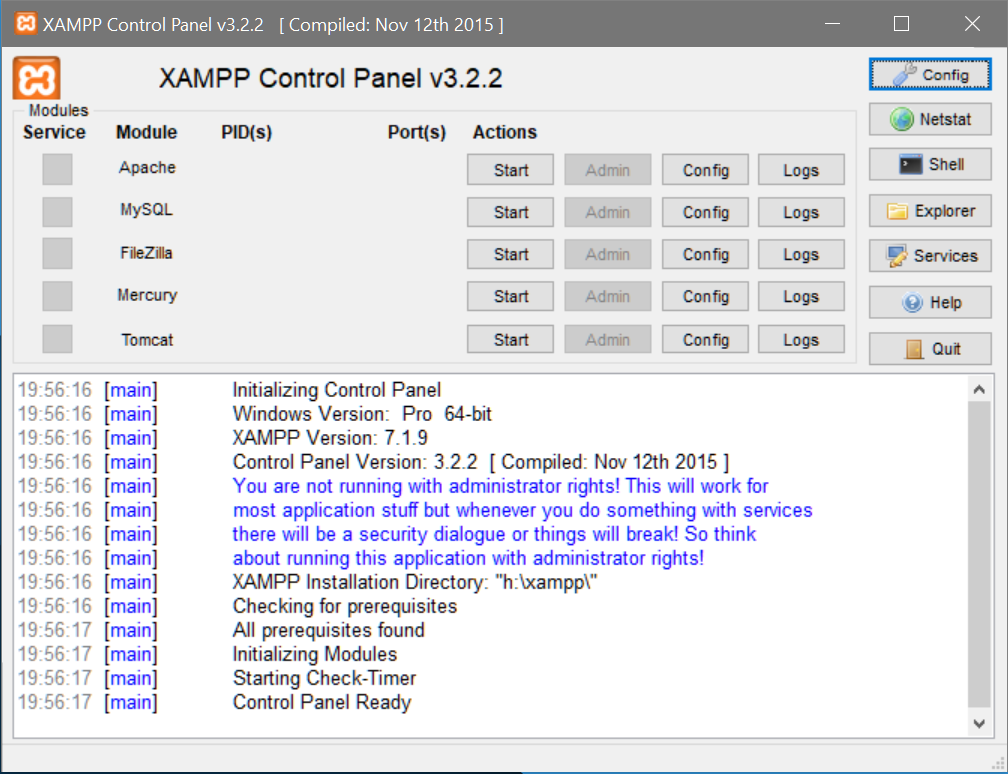
Po uruchomieniu obu modułów klikamy przycisk Admin przy MySQL, aby otworzyć graficzne środowisko phpMyAdmin w przeglądarce. Alternatywnym sposobem jest ręczne wpisanie localhost/phpmyadmin w pasku adres przeglądarki.
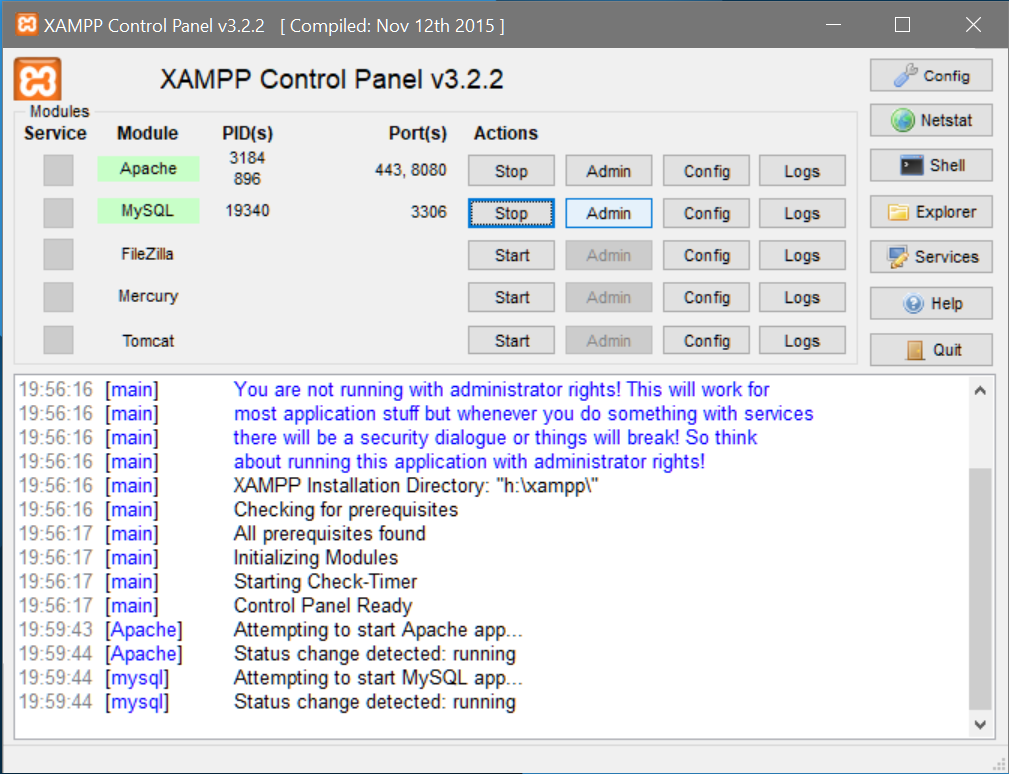
Znajdujemy się na naszym serwerze, gdzie możemy zarządzać bazami danych.

Za pomocą programu phpMyAdmin w łatwy sposób możemy administrować bazą danych MySQL. Udostępnia on interfejs graficzny w przeglądarce, dzięki czemu użytkownik nie musi korzystać z interfejsu tekstowego.

W panelu Bazy danych znajduje się spis wszystkich baz danych obecnych na naszym serwerze. Mamy możliwość dodania nowej bazy korzystając z opcji Utwórz bazę danych.

W oknie SQL za pomocą strukturalnego języka zapytań mamy możliwość tworzenia, zarządzania i usuwania baz danych i tabel na naszym serwerze.

Importowanie plików tabel na serwer.
W celu dodania na nasz serwer tabeli zapisanej w pliku możemy skorzystać z panelu Import. Klikamy przycisk Wybierz plik, a następnie w oknie eksploratora zaznaczamy plik, który chcemy przesłać.
Po wybraniu pliku sekcja Specyficzne opcje formatu poszerzy się o nowe parametry. Istotne jest prawidłowe zdefiniowanie pola Kolumny oddzielone. W przypadku wpisania nieprawidłowego znaku nasza tabela nie zachowa odpowiedniego podziału na kolumny, przez co praca z zawartymi w niej danymi będzie niemożliwa. Odnosi się głównie do innych formatów niż natywny bazy danych.

W przypadku przykładowej tabeli, która jest importowana na przedstawionym wyżej zrzucie ekranu kolumny są oddzielone znakiem tabulacji, który definiuje się konstrukcją \t. Należy się również upewnić czy pierwsza linia pliku zawiera nazwy kolumn i stosownie zaznaczyć lub odznaczyć pole wyboru. W sytuacji błędnego zaznaczenia tabela również nie zachowa swojej prawidłowej struktury.
Udany import tabeli zostanie potwierdzony komunikatem “Import zakończony sukcesem”.
Kopiowanie tabeli z bazy do innej bazy.
Przedstawię proces kopiowania tabeli z bazy do innej bazy. Przykładowo skopiujemy tabelę zabytki z bazy muzeum do bazy test: W panelu po lewej stronie klikamy tabelę, którą chcemy skopiować.
Klikamy zakładkę Operacje, aby wyświetlić poniższe menu
W menu Kopiuj tabelę do (bazadanych.tabela) wybieramy docelową bazę danych (przykładowo test) i klikamy przycisk Wykonaj.
Pomyślnie skopiowana tabela będzie widoczna w spisie baz i tabel w menu phpMyAdmin.
Autor tekstu: Filip Kmiecik